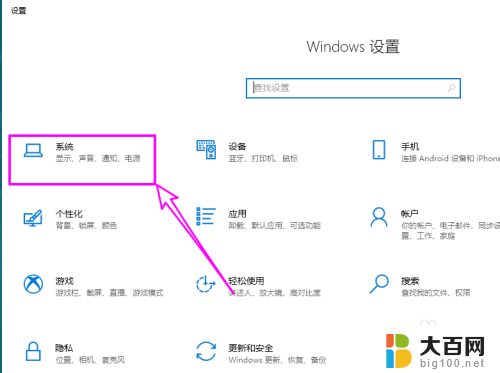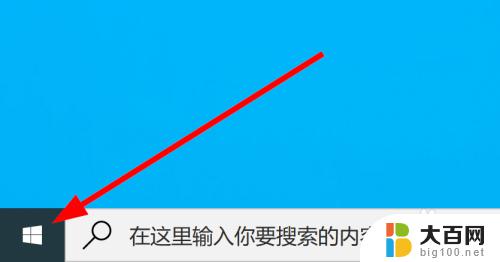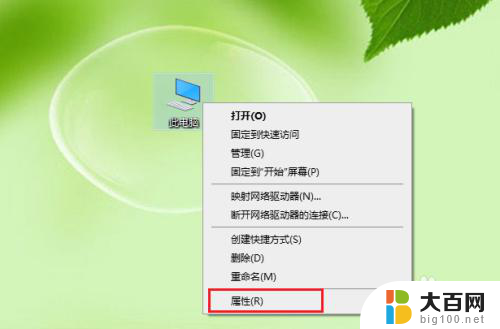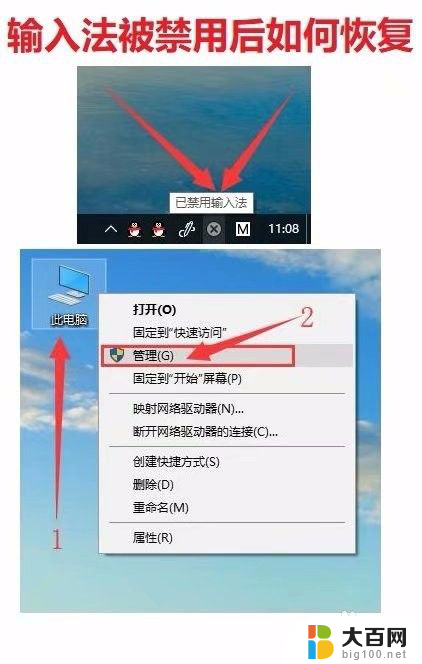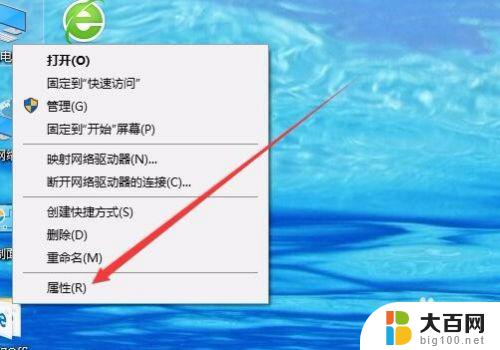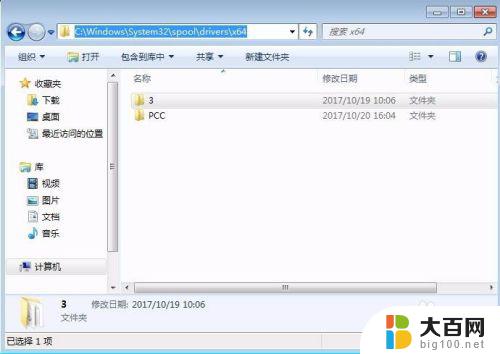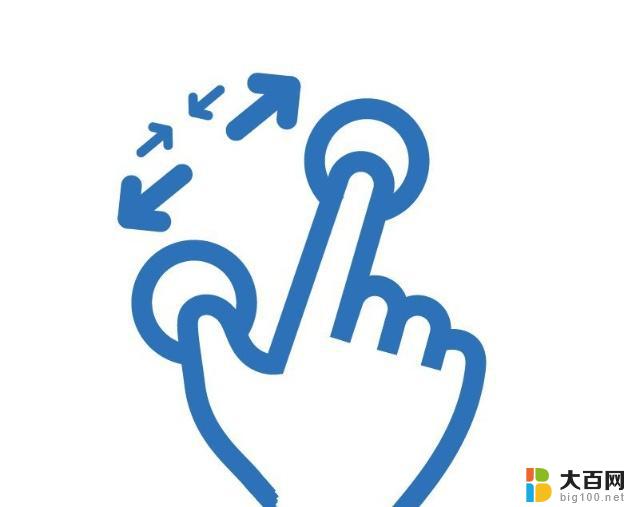如何彻底禁用windows设备 如何在WIN10中禁用电脑连接设备
在现代科技发展的时代,电脑设备成为了我们生活中必不可少的工具之一,然而有时候我们可能希望限制或禁用某些设备的连接,以保护我们的隐私或提高工作效率。在Windows 10操作系统中,禁用电脑连接设备并不是一件困难的事情。本文将介绍如何彻底禁用Windows设备,以及在Windows 10中禁用电脑连接设备的方法。无论是出于安全考虑还是工作需要,这些方法都能帮助我们更好地管理和控制我们的电脑设备。
具体步骤:
1.在WIN10系统电脑中,鼠标右键单击左下角开始菜单按钮打开选择菜单。或者使用快捷键WIN+X也可以便捷打开该菜单。
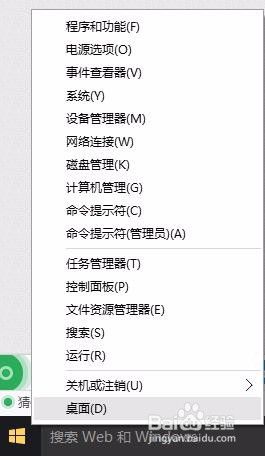
2.在选择菜单中选定设备管理器。
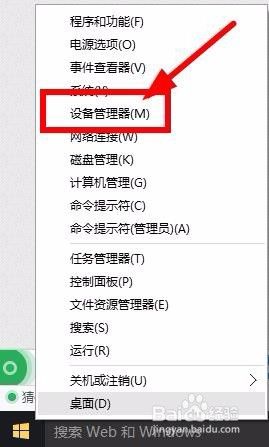
3.在设备管理器窗口中我们就可以看到所有电脑连接的设备信息,点击左边的小箭头可以展开看到该设备分类下所有连接电脑的具体的设备。
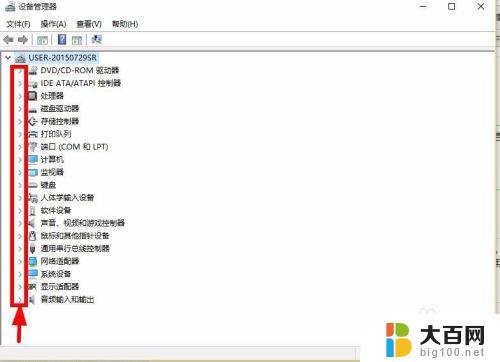
4.这里以扬声器为例,点击音频输入和输出可以看到具体与音频输入输出有关的连接设备。
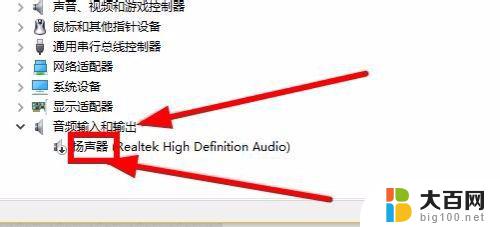
5.禁止使用扬声器,可以鼠标右键单击扬声器。选择禁用,弹出提示信息确定要禁用该设备时请选择是就可以成功更改,扬声器将无法工作;需要使用时再次鼠标右键单击扬声器,选择启用即可恢复使用扬声器,保护个人隐私。在设备管理器中同时可以更新设备驱动,为连接设备的运行提供支持。
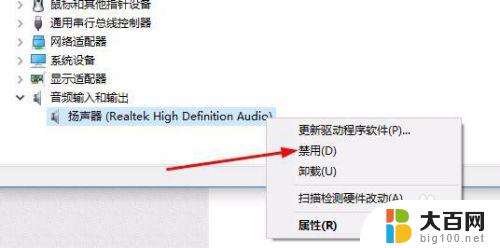
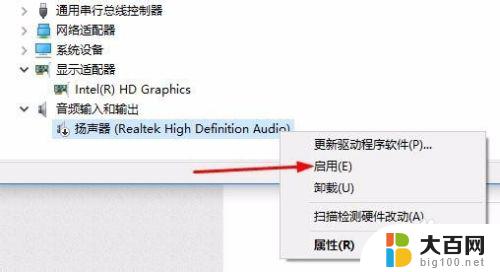
以上是如何完全禁用Windows设备的全部内容,如果您遇到相同的问题,可以按照本文中介绍的步骤进行修复,希望这些步骤能对您有所帮助。